Πώς να αποκρύψετε σειρές με βάση την τιμή κελιού στο Excel;
Ας υποθέσουμε ότι έχετε ένα εύρος δεδομένων και θέλετε να αποκρύψετε τις σειρές με βάση μια τιμή στήλης, για παράδειγμα, εάν η τιμή κελιού της στήλης είναι μικρότερη από 3000, τότε αποκρύψτε τη σειρά του κελιού όπως φαίνεται στο παρακάτω στιγμιότυπο οθόνης.

Απόκρυψη σειρών με βάση την τιμή κελιού με το φίλτρο
Στο Excel, μπορείτε να χρησιμοποιήσετε τη λειτουργία Φίλτρο για να φιλτράρετε και να αποκρύψετε τις σειρές με βάση την τιμή κελιού.
1. Επιλέξτε τα δεδομένα που θέλετε να φιλτράρετε και κάντε κλικ στο ημερομηνία > Φίλτρα. Δείτε το στιγμιότυπο οθόνης:

2. Στη συνέχεια, κάντε κλικ στο κάτω βέλος για να εμφανιστεί η αναπτυσσόμενη λίστα φίλτρων και κάντε κλικ στο Φίλτρα αριθμών (ή φίλτρα κειμένου) > Μεγαλύτερος από (μπορείτε να επιλέξετε άλλο κριτήριο που χρειάζεστε από το υπομενού). Δείτε το στιγμιότυπο οθόνης:

3. Στο αναδυόμενο παράθυρο διαλόγου, πληκτρολογήστε το κριτήριο στο πλαίσιο κειμένου δίπλα είναι μεγαλύτερο από. Δείτε το στιγμιότυπο οθόνης:

4. κλικ OK. Τώρα εμφανίζονται μόνο τα δεδομένα μεγαλύτερα από 3000 και οι σειρές των οποίων τα δεδομένα είναι μικρότερα από 3000 είναι κρυμμένα.

Απόκρυψη σειρών με βάση την τιμή κελιού με VBA
Επιπλέον, εάν σας ενδιαφέρει ο κώδικας VBA, εδώ μπορώ να εισαγάγω έναν κωδικό VBA για να αποκρύψω σειρές με βάση την τιμή του κελιού.
1. Τύπος Alt + F11 πλήκτρα για ενεργοποίηση Microsoft Visual Basic για εφαρμογές παράθυρο.
2. Στη συνέχεια κάντε κλικ στο κουμπί Κύριο θέμα > Μονάδα μέτρησης για να ανοίξετε ένα νέο Μονάδα μέτρησης παράθυρο και επικολλήστε τον κώδικα VBA κάτω από αυτό.
VBA: Απόκρυψη σειρών με βάση την τιμή κελιού.
Sub HideRow()
'Updateby20150618
Dim Rng As Range
Dim WorkRng As Range
Dim xNumber As Integer
On Error Resume Next
xTitleId = "KutoolsforExcel"
Set WorkRng = Application.Selection
Set WorkRng = Application.InputBox("Range", xTitleId, WorkRng.Address, Type:=8)
xNumber = Application.InputBox("Number", xTitleId, "", Type:=1)
For Each Rng In WorkRng
Rng.EntireRow.Hidden = Rng.Value < xNumber
Next
End Sub3. Στη συνέχεια, πατήστε F5 για να εκτελέσετε το VBA και, στη συνέχεια, επιλέξτε το εύρος δεδομένων που θέλετε να αποκρύψετε σειρές στο αναδυόμενο παράθυρο διαλόγου (εξαιρουμένων των κεφαλίδων). Δείτε το στιγμιότυπο οθόνης:

4. κλικ OKκαι πληκτρολογήστε τον αριθμό κριτηρίου στο δεύτερο διάλογο. Δείτε το στιγμιότυπο οθόνης:

Συμβουλή: Εάν θέλετε να αποκρύψετε σειρές που είναι μεγαλύτερες από 3000, απλώς αλλάξτε Rng.EntireRow.Hidden = Rng. Τιμή <xNumber προς την Rng.EntireRow.Hidden = Rng.Value> xNumber, ή εάν θέλετε να αποκρύψετε σειρές των οποίων τα δεδομένα είναι ίσα με 3000, αλλάξτε σε Rng.EntireRow.Hidden = Rng.Value = xNumber.
Επιλέξτε γρήγορα κελιά με βάση κριτήρια στο Excel
|
| Με το Kutools για Excel Επιλέξτε συγκεκριμένα κελιά, μπορείτε να επιλέξετε κελιά με βάση ένα ή δύο κριτήρια μία φορά. |
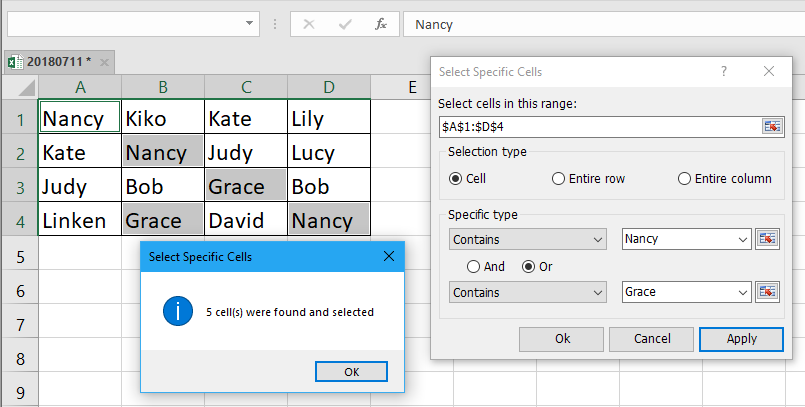 |
| Kutools για Excel: με περισσότερα από 300 εύχρηστα πρόσθετα Excel, δωρεάν δοκιμή χωρίς περιορισμό σε 30 ημέρες. |
Απόκρυψη σειρών με βάση την τιμή κελιού με το Kutools για Excel
ΕΑΝ δεν θέλετε να ενεργοποιήσετε τη λειτουργία φίλτρου, ούτε στο VBA, εδώ σας παρουσιάζω ένα εύχρηστο εργαλείο - Επιλέξτε συγκεκριμένα κελιά of Kutools για Excel για να επιλέξετε γρήγορα ολόκληρες σειρές με βάση την τιμή κελιού, τότε μπορείτε να τις αποκρύψετε.
| Kutools για Excel, με περισσότερα από 300 εύχρηστες λειτουργίες, διευκολύνει τις εργασίες σας. | ||
Μετά το δωρεάν εγκατάσταση Kutools για Excel, κάντε τα παρακάτω:
1. Επιλέξτε το εύρος δεδομένων και κάντε κλικ Kutools > Αγορά > Επιλέξτε συγκεκριμένα κελιά. Δείτε το στιγμιότυπο οθόνης:

2. Στο Επιλέξτε συγκεκριμένα κελιά διάλογος, ελέγξτε Ολόκληρη σειρά υπό Τύπος επιλογής ενότητα και, στη συνέχεια, επιλέξτε το κριτήριο από το οποίο χρειάζεστε Ειδικός τύπος λίστα και, στη συνέχεια, πληκτρολογήστε τον αριθμό ή το κείμενο στο πλαίσιο κειμένου. Δείτε το στιγμιότυπο οθόνης:

3. κλικ Ok > OK για να κλείσετε τους διαλόγους. Τώρα επιλέγονται οι σειρές των οποίων τα δεδομένα είναι μικρότερα από 3000, και πρέπει απλώς να κάνετε δεξί κλικ στην κεφαλίδα της γραμμής για να εμφανιστεί το μενού περιβάλλοντος και κάντε κλικ στην επιλογή Απόκρυψη. Δείτε το στιγμιότυπο οθόνης:

Τώρα οι γραμμές των οποίων τα δεδομένα είναι μικρότερα από 3000 είναι κρυμμένα.

Συμβουλή:
1. Εάν θέλετε να αποκρύψετε σειρές που περιλαμβάνουν μια συγκεκριμένη τιμή, μπορείτε να επιλέξετε Περιέχει και πληκτρολογήστε τη συγκεκριμένη τιμή στο πλαίσιο κειμένου.

2. Εάν θέλετε να αποκρύψετε σειρές που περιλαμβάνουν τιμή μεγαλύτερη από αλλά μικρότερη από τις τιμές, μπορείτε να επιλέξετε Μεγαλύτερος από και Λιγότερο από, στη συνέχεια, πληκτρολογήστε τις τιμές στο πλαίσιο δύο και επιλέξτε Και.

Με το Kutools για Excel Επιλέξτε συγκεκριμένα κελιά βοηθητικό πρόγραμμα, μπορείτε να προσδιορίσετε την τοποθεσία συγκεκριμένων κελιών, να επιλέξετε ολόκληρες σειρές ή στήλες με βάση την τιμή κελιού και ούτω καθεξής. Κάντε κλικ εδώ για να μάθετε περισσότερα σχετικά με αυτό το βοηθητικό πρόγραμμα.
Απόκρυψη σειρών με βάση την τιμή κελιού
| Kutools για Excel: 300+ λειτουργίες που πρέπει να έχετε στο Excel, Δωρεάν δοκιμή 30 ημερών από εδώ. |
Τα καλύτερα εργαλεία παραγωγικότητας γραφείου
Αυξήστε τις δεξιότητές σας στο Excel με τα Kutools για Excel και απολαύστε την αποτελεσματικότητα όπως ποτέ πριν. Το Kutools για Excel προσφέρει πάνω από 300 προηγμένες δυνατότητες για την ενίσχυση της παραγωγικότητας και την εξοικονόμηση χρόνου. Κάντε κλικ εδώ για να αποκτήσετε τη δυνατότητα που χρειάζεστε περισσότερο...

Το Office Tab φέρνει τη διεπαφή με καρτέλες στο Office και κάνει την εργασία σας πολύ πιο εύκολη
- Ενεργοποίηση επεξεργασίας και ανάγνωσης καρτελών σε Word, Excel, PowerPoint, Publisher, Access, Visio και Project.
- Ανοίξτε και δημιουργήστε πολλά έγγραφα σε νέες καρτέλες του ίδιου παραθύρου και όχι σε νέα παράθυρα.
- Αυξάνει την παραγωγικότητά σας κατά 50% και μειώνει εκατοντάδες κλικ του ποντικιού για εσάς κάθε μέρα!
